苹果id注册是苹果用户必不可少的,因为如果没有苹果id注册就不能在苹果app商店上下载软件、安装软件 。那么本文小编将告诉你苹果手机id注册步骤图解 。
方法/步骤:
方法一:在Apple ID官网注册
【怎么创建苹果id账号 苹果账号怎么注册】1、在浏览器地址栏上面输入:“
http://appleid.apple.com/cn”,进入申请Apple ID官网界面,点击下面的“创建 Apple ID”按钮 。
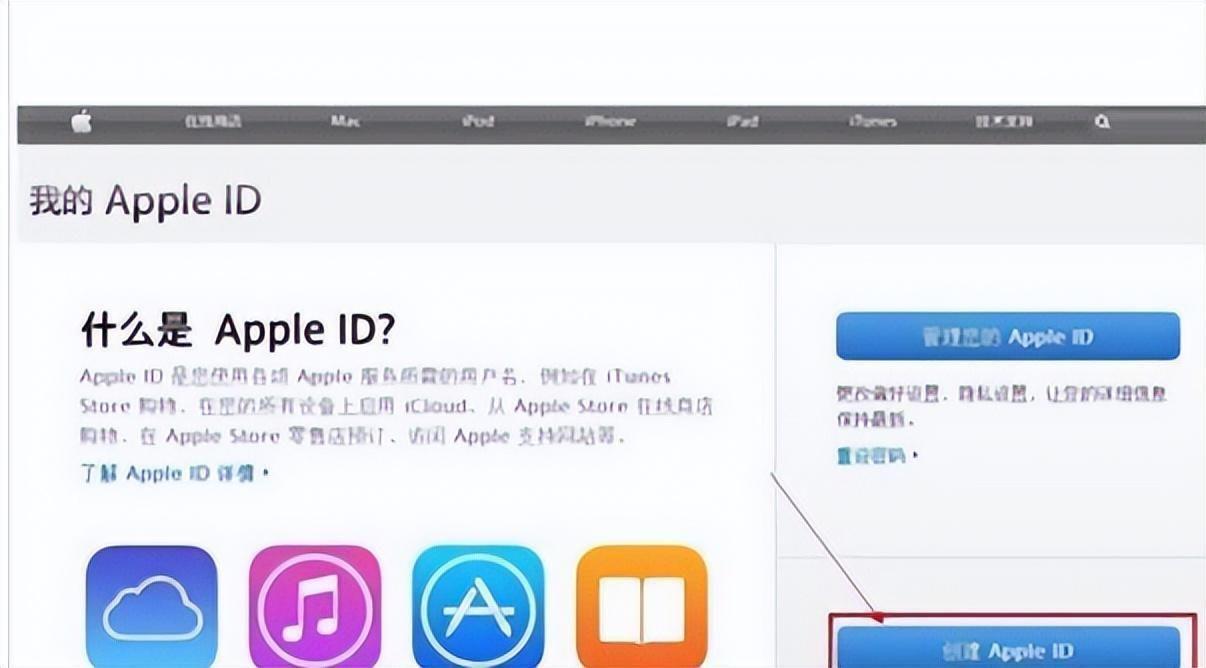
文章插图
2、输入姓名,最好输入您的真实姓名以便以后忘记了Apple ID,可以用姓名来找回!依次填写好Apple ID与密码,Apple ID要以邮箱地址来注册,再填写好安全提示问题跟答案,这个非常重要!以后如果忘记了Apple ID与密码可以凭此找回!

文章插图
3、填写好所有信息后,勾上“我已经阅读并同意 Apple 的服务条款和客户隐私政策 。”点击“创建 Apple ID”按钮,如果信息输入无误,系统会提示您Apple ID已经创建好了 。
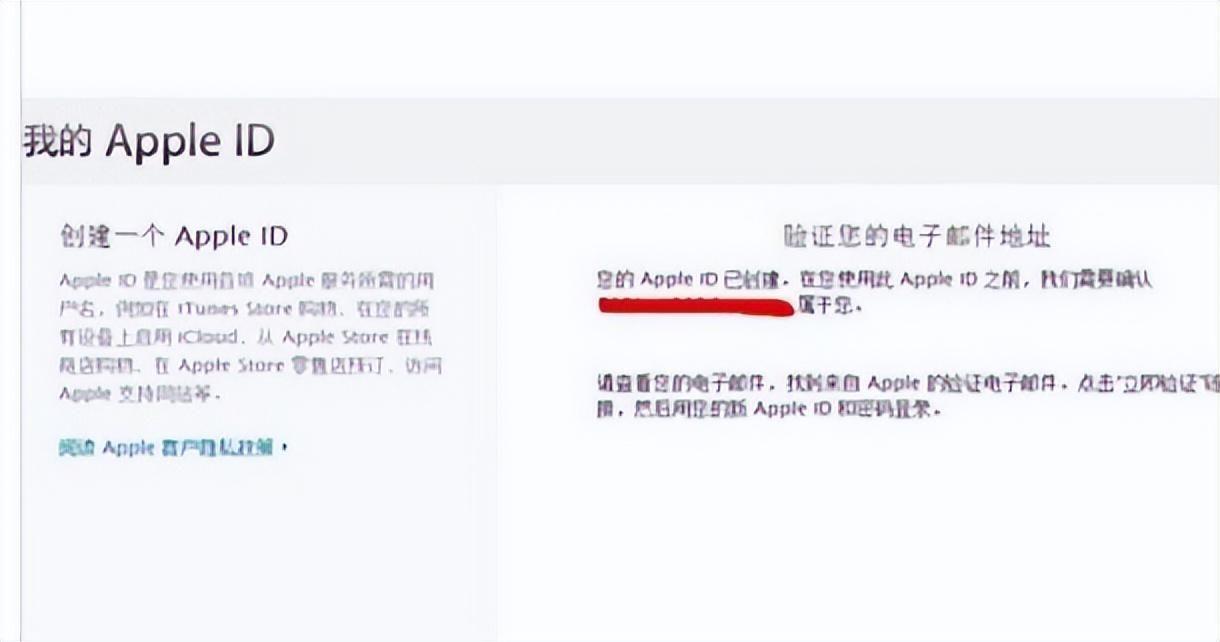
文章插图
4、登录邮箱确认创建好的Apple ID账号 。
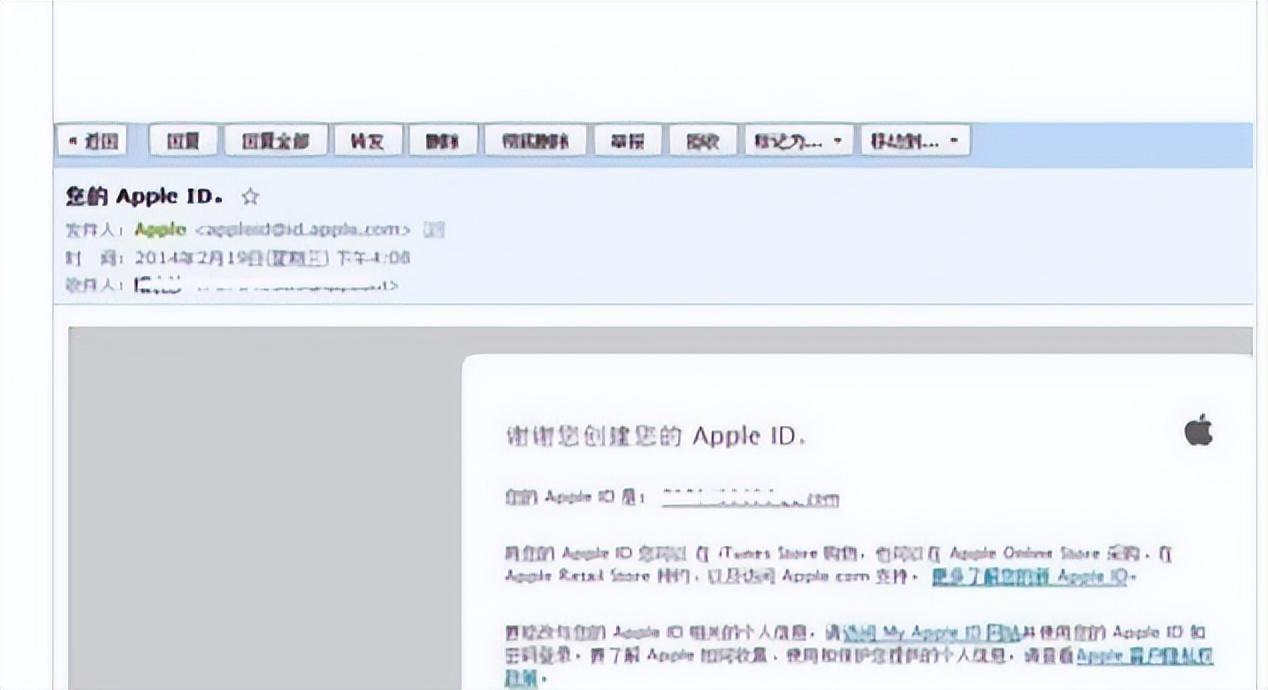
文章插图
方法二:利用iTunes工具来创建Apple ID
1、打开iTunes工具,打开iTunes store,再点击登录按钮 , 在弹出的对话框中,点击下面的“创建 Apple ID”按钮 。勾上同意条款内容,点击“同意”按钮,进行下一步 。
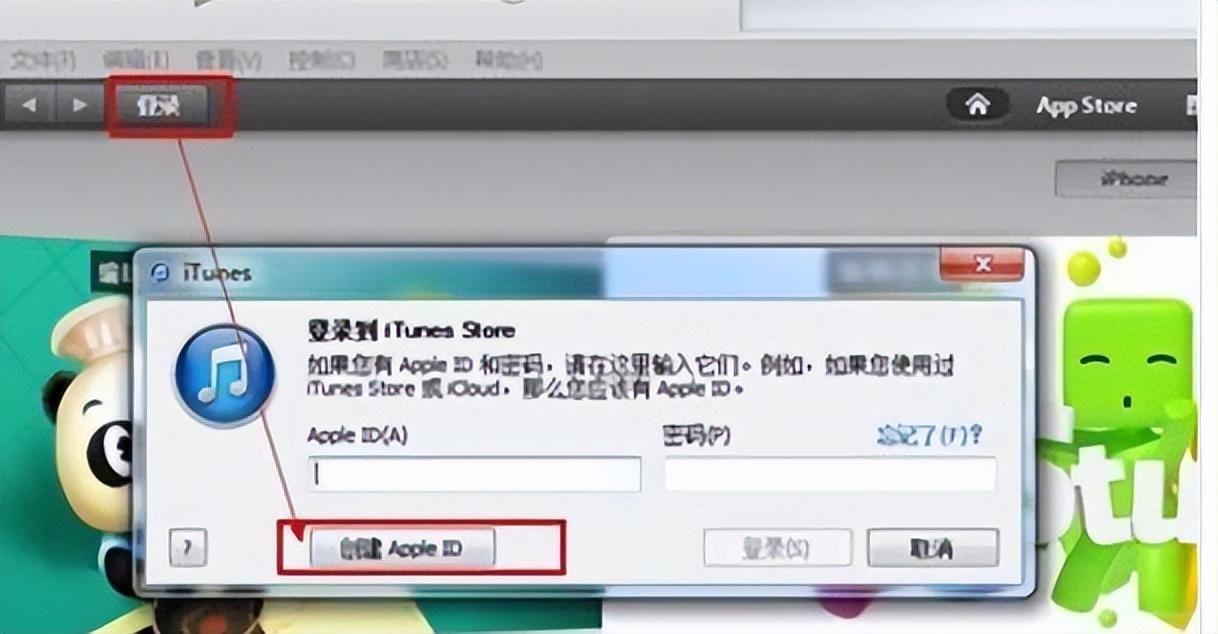
文章插图
2、填写好电子邮件地址、密码、安全信息、您的出生日期等等一系列的信息,点击下面的继续按钮 。流程跟上面用Apple ID官网申请是一致的,跟着系统提示走,走完流程您的Apple ID就已经创建好了 。
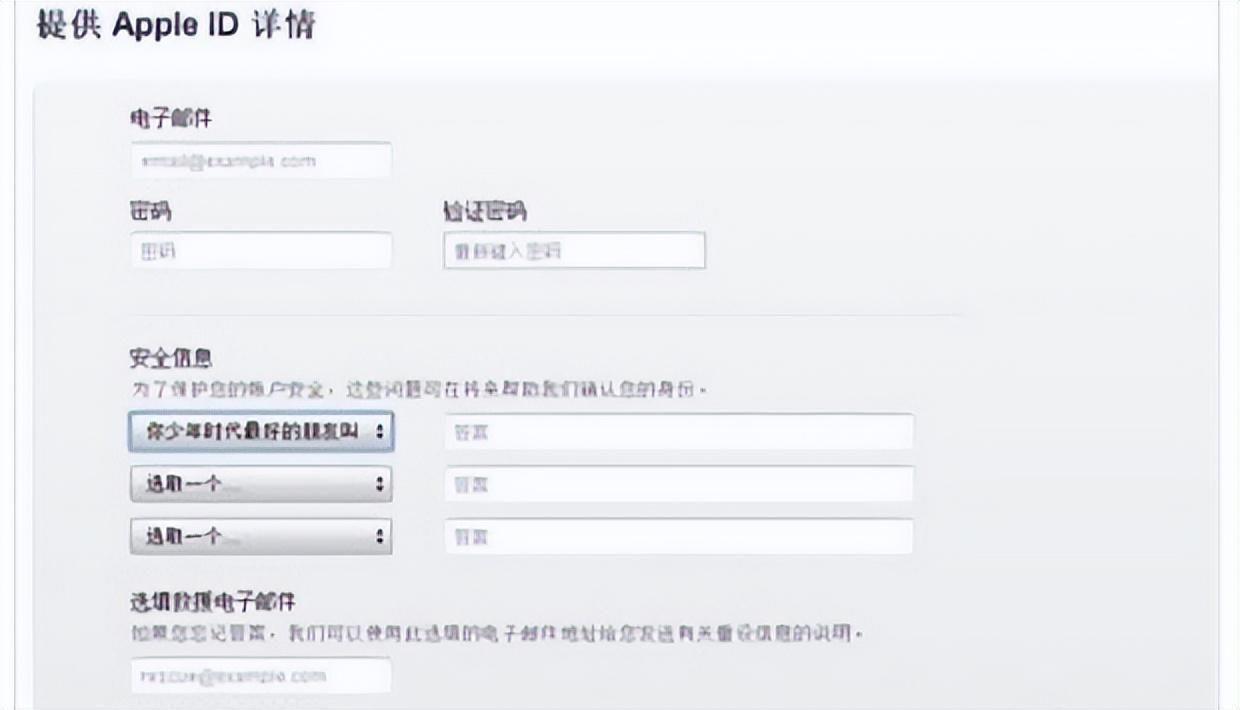
文章插图
方法一:在Apple ID官网注册
方法二:利用iTunes工具来创建Apple ID
- 牛霖肉适合怎么做 牛霖肉适合怎么做好吃
- 浙江车牌是怎么排的 浙江车牌ABCDEF是怎么排的
- 墙上有小洞怎么修补 墙上有小洞怎么修补视频
- 浩浩荡荡的拼音怎么读 浩浩荡荡的拼音
- 和平精英怎么转系统 和平精英怎么转系统用原来的手机转吗
- 饱胀的拼音 饱胀的拼音怎么写的拼
- 红萝卜馅菜团子的做法 红萝卜丝菜团子怎么做好吃
- 星际战甲亡魂爆燃喷射器怎么获得
- 歌声的拼音 歌声的拼音怎么拼写
- 宁波养犬人或养犬地址发生变更怎么变更?
